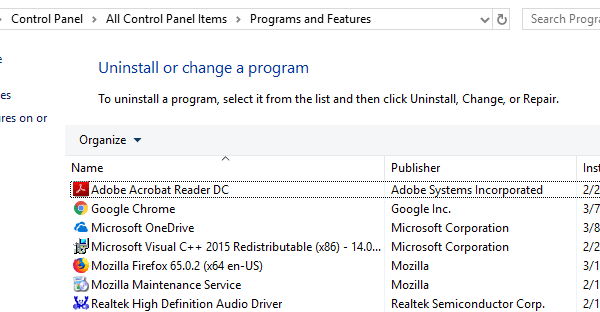Usted debe haber notado que mientras juega, las teclas W, A, S y D pueden ser usadas para la misma función que las cuatro teclas de flecha. La razón por la que se permite esta funcionalidad en primer lugar es que facilita el movimiento en los juegos y ciertas aplicaciones con la mano izquierda.

Sin embargo, muchos usuarios han reportado que mientras usan su sistema normalmente, las teclas WASD y las teclas de flecha están cambiadas . Este post le mostrará cómo puede cambiar WASD a teclas de flecha si han sido activadas en su PC con Windows.
WASD y las teclas de flecha están activadas
Las posibles causas del problema podrían ser las siguientes:
- Una aplicación de juego (o cualquier otra aplicación) que utilice las teclas WASD podría haber cambiado la misma.
- Algún malware podría haber causado el problema.
- El teclado no soporta USB 3.0.
- Es posible que el sistema de claves alternativas esté activado.
Intente reiniciar el sistema y compruebe si ayuda. Si no es así, intente las siguientes soluciones de forma secuencial para resolver el problema:
- Ejecute el solucionador de problemas de hardware y dispositivos
- Desinstalar cualquier programa que provoque la alternancia de las claves
- Actualizar los controladores de teclado
- Compruebe si su teclado tiene una función especial que alterna las teclas.
1] Ejecute el solucionador de problemas de hardware y dispositivos
Antes de proceder a una solución de problemas más compleja, sería una buena idea ejecutar el Solucionador de problemas de hardware y dispositivos. El procedimiento para hacerlo es el siguiente:
Ir a Inicio > Configuración > Actualizaciones y Seguridad > Solución de problemas. Seleccione el Solucionador de problemas de hardware y dispositivos.
2] Desinstalar cualquier programa que provoque la alternancia de las claves
Si conoce algún programa de juego o cualquier otra aplicación que provoque la alternancia de las teclas, desinstálelo, al menos temporalmente.
Para desinstalar un programa, pulse Win + R para abrir la ventana Ejecutar y escriba el comando appwiz.cpl . Presione Enter para abrir la ventana de Programas y características.
Haga clic con el botón derecho en el programa potencialmente problemático y seleccione Desinstalar.
3] Actualizar los controladores de teclado
La actualización de los controladores de teclado puede ser una solución útil, especialmente si está utilizando un teclado externo.
Presione Win + R para abrir la ventana Ejecutar y escriba el comando devmgmt.msc . Pulse Intro para abrir el Administrador de dispositivos.
Expanda la lista de los controladores de teclado y haga clic con el botón derecho del ratón en su controlador.
Seleccione Actualizar controlador .
4] Compruebe si su teclado tiene una función especial que alterna las teclas
Los usuarios han informado de que las claves se alternan cuando se pulsa Fn + clave de Windows . Esta era una función especial del teclado. Podrías presionar las mismas teclas de nuevo para revertir las acciones incorrectas.
¡Espero que algo ayude!
Lectura relacionada : La barra espaciadora o la tecla Enter no funcionan.
Contenido Relacionado
[pt_view id=»1047b4eroy»]